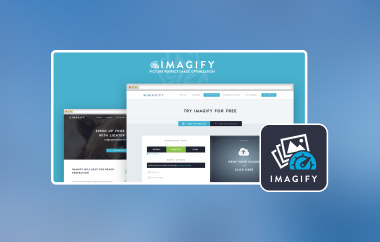GIF anses vara ett av de mest använda onlineformaten på hela webben, inklusive sociala medier och meddelandeplattformar. Alla GIF:er finns i olika storlekar; ibland måste dessa animerade bilder vara större eller passa de mått som krävs för ditt projekt. Att justera det manuellt kan leda till kvalitetsförlust. Det är därför du behöver en resizer-app som fungerar bra med formatet du har att göra, vilket är GIF. Vi kommer nu att dela hela toppen GIF resizer utmanare som du kan lita på för att ändra dina GIF:s bildförhållande eller dimension.
Del 1. Varför ändra storlek på GIF-filer?
Idag har GIF-storleksändring blivit en integrerad del av dagliga behov, och för att veta mer om fördelarna med att göra det, bör du läsa informationen vi har listat:
1. Optimering för att ladda snabbare
Stora GIF-filer saktar ner sidladdningsprocessen, vilket kanske inte är goda nyheter för en svag nätverksanvändare eller enhetsanvändare. En stor GIF betyder långa väntetider; i värsta fall överger de som besöker sidan den innan den laddas till slutet. Du minskar deras storlek genom att komprimera GIF-filer, vilket gör att en sida laddas utan instanser av bufferten, vilket gör irriterande stall däremellan. Det kommer att förbättra tillfredsställelsen bland dina användare och öka din prestationsstatistik ännu mer.
2. Anpassa till plattformskrav
GIF-bildernas dimensioner och storlek skiljer sig också från en sida till en annan på den sociala medieplattformen. När jag till exempel lägger upp bilder till applikationer som Twitter, Instagram eller din blogg finns det rekommendationer att följa så att uppladdningen blir smidig utan förvrängning. Detta säkerställer att GIF-filer passar varje siluett, och lämnar ingen möjlighet till problem som beskärning, förvrängning eller misslyckande att ladda upp till en annan webbplats. Ditt innehåll skapas nu för att publiceras på flera webbplatser med en knapp.
3. Mobilanpassad eller kompatibilitet
De flesta användare använder mobila enheter, och skärmar på sådana enheter är vanligtvis mycket mindre och fungerar med ett bandbreddskrav som skiljer sig från en dators. En stor, bra GIF på en dator kan verka för stor eller ta för lång tid att ladda på en mobiltelefon. Ändra storlek på dina GIF-filer hjälper till att se till att de laddas rätt och återges bra på mindre skärmar. Allt oftare bär människor runt på smartphones och surfplattor.
4. Upprätthålla visuell kvalitet
Ibland kan GIF-filer vara så stora att de tar upp mer utrymme än de behöver ta upp i ett webbutrymme eller dokument. Om den är stor kan den vara tydlig på sidan, vilket eliminerar denna design. Ändra storlek hjälper till att behålla effekten av GIF utan att rubba den övergripande designen.
5. Snabb delning
Människor delar GIF:er genom olika gränssnitt, som meddelandeappar, e-postmeddelanden etc. Det är lättare att dela GIF:er som är små i filstorlek eftersom de enkelt kan skickas och inte komprimeras av den givna plattformen.
Del 2. 3 av de bästa GIF resizers online du kan använda gratis
1. EzGIF
EzGIF är ett av de mest populära verktygen på internet och fungerar bra i GIF-redigering. Resizern är mycket enkel att använda, även för förstagångsanvändare av programvara. EzGIF låter dig ladda upp GIF från din enhet eller mata in bildens URL, justera bredden och höjden i procent och pixlar och klicka sedan på knappen Ändra storlek för att ändra storlek på GIF-bilden. Verktyget visar utdata från den ändrade storleken på GIF, och användaren kan göra ytterligare ändringar. Förutom att ändra storlek på GIF-filer kan det också ändra storlek på video på EzGIF, såväl som andra funktioner som optimering, beskärning, roterande GIF-bilder och till och med dela upp GIF-bilder i ramar. Dropbox fördelar inkluderar att vara gratis med 35 MB per fil, vilket borde räcka till de flesta användares behov.
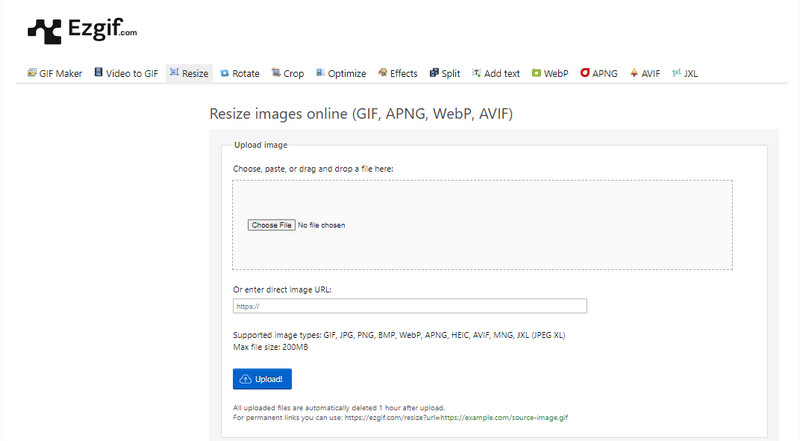
2. ILoveIMG
ILoveIMG är en allt-i-ett och lättanvänd GIF för att ändra storlek på nätet med en exklusiv funktion för batchkonvertering, vilket innebär att storleksändra många GIF-filer samtidigt, vilket är idealiskt för stora projekt. Med den kan man ändra storlek i procent och pixeldimensioner för att möta flera fastställda plattformsdimensioner. En stor bland de insamlade är molnkompatibilitet med Google Drive och Dropbox, som tillåter användare att hantera filer i appen utan att ladda ner och ladda upp filer igen. Även om det erbjuder ett snyggt användargränssnitt, vilket är att föredra för uppgifter som att ändra storlek på bilder, erbjuder det några fler alternativ, som bild-för-bild-korrigeringar. ILoveIMG är dock lika lätt att använda för konsekvent storleksändring som vi behöver, utan några klistermärken eller avgifter inblandade.
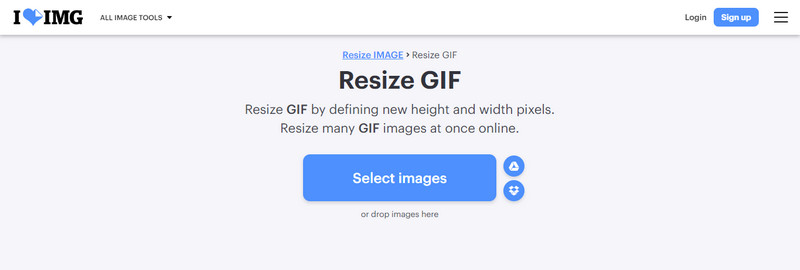
3. RedKetchup
RedKetchup är ett effektivt onlineverktyg med flera inställningar och en enastående GIF resizer. Magento 2-tillägget gör det möjligt för användare att ställa in olika bredder och höjder i pixlar för GIF-filer eller minska dem i proportion efter behov för att få den slutliga GIF:s önskade utseende. RedKetchup visar också resultatet av den ursprungliga filstorleken och den nya storleken efter optimeringen, speciellt när du vill ändra storlek på GIF-filer för att få en förbättrad laddningstid.
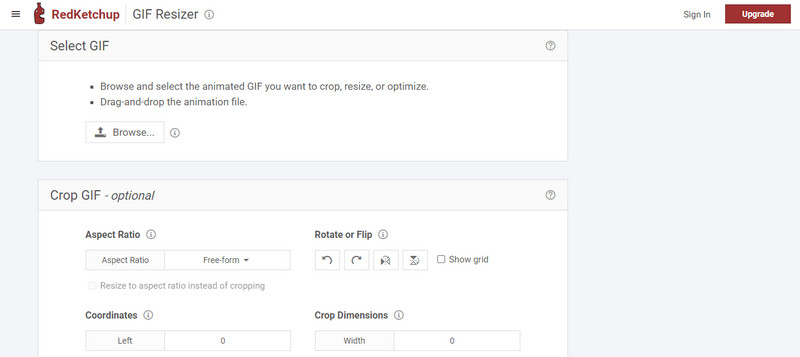
Andra funktioner i RedKetchup är kopplade till beskärning, komprimering och konvertering av GIF-bilder, vilket kommer att vara till hjälp för användare som vill perfekta sina animationer. På grund av sin förenklade design och förhandsvisningar i realtid är det här verktyget perfekt för att ändra storlek på animerade GIF-bilder och till och med det mest komplexa projektet utan tidigare erfarenhet.
Del 3. 5 av den bästa programvaran för att ändra storlek på GIF att ladda ner på Windows och Mac
1. AVAide Video Converter
Varumärket för AVAide Video Converter är en distinkt multimediakonverterare med många exceptionella arbetsparametrar i multifunktionsskala. Förutom den grundläggande konverteringen av mediefiler, erbjuder GIF-redigeraren en extraordinär möjlighet att ändra storleken på GIF. Även om den ursprungligen utvecklades för videokonverteringsändamål, har applikationen fantastiska GIF-redigeringsfunktioner. AVAide tillåter användare att skala GIF:er direkt när det gäller dimensioner, kvalitet och till och med bildhastighet, vilket ger full kontroll över filstorleken och kvaliteten. Det kan också användas i en batchprocess för att ändra storlek på flera GIF-filer, vilket kommer att visa sig vara mycket viktigt, särskilt för de som arbetar med stora projekt.

PROVA GRATIS För Windows 7 eller senare
 Säker nedladdning
Säker nedladdning
PROVA GRATIS För Mac OS X 10.13 eller senare
 Säker nedladdning
Säker nedladdningJämfört med liknande programvara är AVAide Video Converter utmärkt när det gäller formatet som stöds och detaljerna i GIF-redigering, samt storleksändring. Det fungerar också med Windows och Mac, vilket gör det enkelt att använda i något av de två operativsystemen. Den extra fördelen är att verktyget kommer med alla extrafunktioner som mestadels är förknippade med redigering, från trimning till att lägga till filter, vilket gör AVAide till en GIF-resizer och en mediaredigerare.
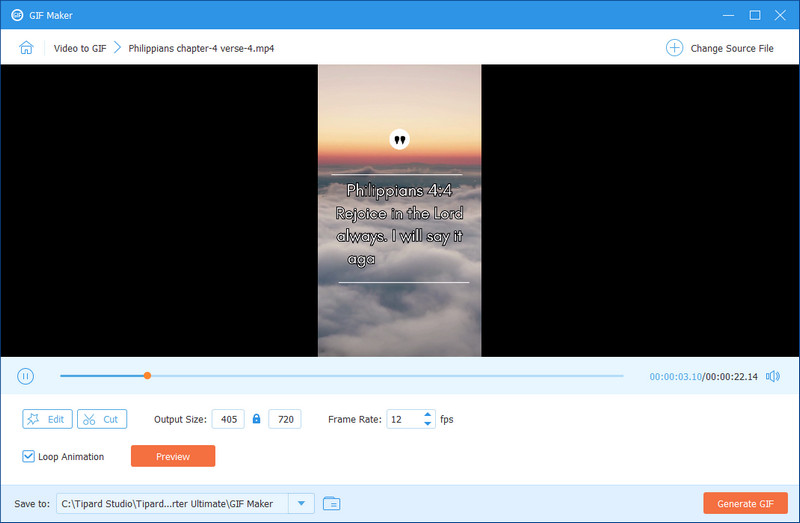
2. GIF Brewery av Gfycat
För att komma tillbaka till verktygen finns det en lättviktsapplikation som heter GIF bryggeri, begränsad till endast Mac och inriktad på att skapa och redigera GIF-filer. Det ger en enkel metod för att ändra storleken på en GIF eller välja en del av bilden som ska förminskas eller förstoras. Den är konfigurerad för enkelhet och dess arbete är snabbare, vilket är användbart när du justerar verktyget och dyker in i de många inställningarna som är nödvändiga. Vad GIF Brewery saknar i jämförelse med de nämnda verktygen, som AVAide eller Photoshop, är att det är ett enkelt verktyg utan krusiduller för Mac-användare som behöver en app designad enbart för redigering av GIF:er. En är gratis och därför användbar för enkla applikationer för att ändra storlek för användare som inte behöver de mer avancerade funktionerna i de flesta betalprogram.
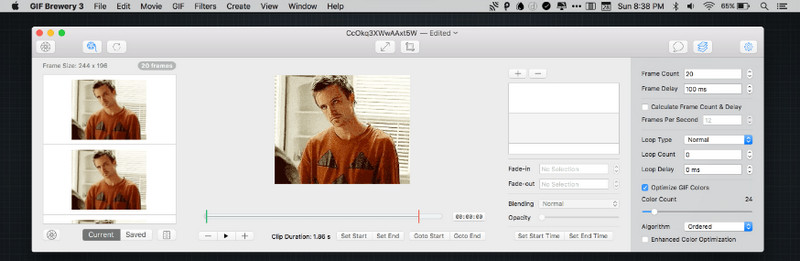
3. GIMP
GIMP är ett professionellt gratisprogram för bildmanipulering med en utökad uppsättning funktioner för att fungera med storleksändring av GIF-filer. Även om detta program mest används för fotoredigering kan du enkelt skriva om GIF-dimensioner med hjälp av omsampling eller rambeskärning. Det stöder faktiskt lagerbaserad redigering, vilket hjälper till att ändra storlek på vissa delar av GIF eller till och med justera många ramar parallellt. Dessutom kan det till och med gör bakgrunden genomskinlig på GIMP. Även om det inte är exakt användarvänligt, främst på grund av antalet funktioner som det kommer med, ger GIMP en viss grad av kontroll över en GIF som redigerar. Bärbar och kompatibel med Windows och macOS, det är gratis programvara och att föredra framför avancerade användare.
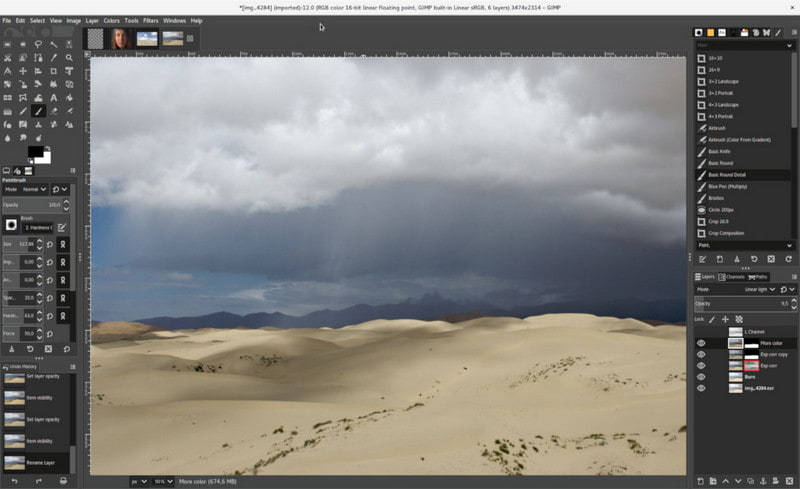
4. Adobe Photoshop
Det är därför även individer känner till Adobe Photoshop främst som ett verktyg för affin och mycket effektiv fotoredigering bör veta att programmet också ger en möjlighet att ändra storlek på GIF:er. Det är möjligt att öppna de animerade GIF-filerna, öka eller minska storleken på duken och lagren och exportera den ändrade storleksfilen. Photoshop gör alla ramar mycket flexibla för korrigering, och en professionell touch kan appliceras på dem. Ändå kan Photoshop vara för komplicerat för en vanlig användare, särskilt om du är det ta bort vattenstämplar i Photoshop, och nu bytte Adobe till prenumerationsmodellen. Det är en av de bästa om du redan är en Adobe-användare och kräver konsekvent professionell användning av verktyget för att ändra storlek på GIF.

5. Movavi Video Converter
Movavi Video Converter är en annan enkel mjukvarulösning avsedd att konvertera ett mediaformat till ett annat och stödja GIF-filer. Programmets funktion för att ändra storlek på GIF är lätt att applicera och manövrerar snabbt genom stationära datorer och mobila enheter - användare kan mata in bredd och höjd eller skala ner en animerad GIF samtidigt som bildförhållandet bevaras. Av alla studerade system är Movavi det enklaste, och det går att ändra storlek snabbt med mindre krav på yrkeskunskaper.
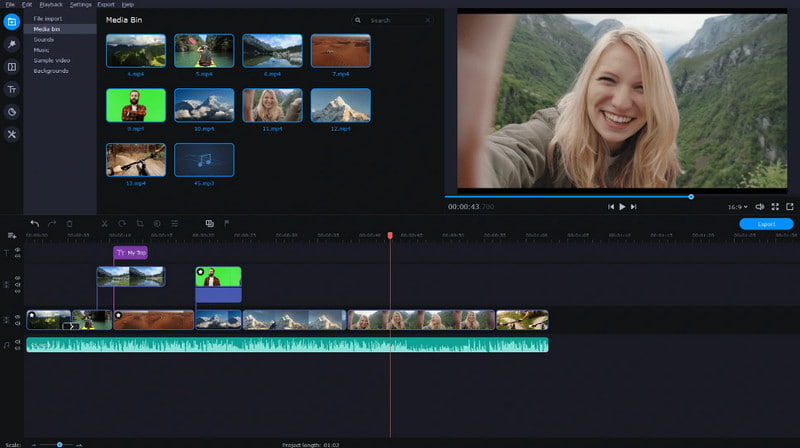
Men som med de flesta videoredigeringsverktyg omfattar även de enklaste verktygen redigeringsalternativ som beskärning och trimning. Men som med de flesta program av denna typ, erbjuder Movavi en gratis provperiod, som fortfarande kommer med vissa begränsningar för användning, och för att använda alla alternativen måste du köpa programmet. Ändå är det perfekt för människor som söker ett enkelt, effektivt verktyg för att ändra storlek och konvertera GIF-filer på Windows- och Mac-plattformar.
Del 4. Vilken är bäst - En detaljerad jämförelse för 8 GIF-förstärkare
För att lära dig mer om dessa GIF-omvandlare, låt oss ta en snabb närmare titt på den andra markerade informationen om varje verktyg i det här diagrammet:
| Funktioner | AVAide Video Converter | EzGIF | ILoveIMG | RedKetchup | GIF Brewerby Giphy | GIMP | Adobe Photoshop | Movavi Video Converter |
| Plattform som stöds | Windows och Mac | Uppkopplad | Uppkopplad | Uppkopplad | Endast Mac | Windows och Mac | Windows och Mac | Windows och Mac |
| Avancerad GIF-redigering | Stöds | Stöds | Utan stöd | Utan stöd | Stöds | Stöds | Stöds | Utan stöd |
| Användarvänlighet | Högsta | Hög | Hög | Genomsnitt | Hög | Genomsnitt | Låg | Hög |
| Kosta | Betalt | Fri | Fri | Fri | Fri | Fri | Betalt | Betalt |
Visst, lärande hur man ändrar storlek på en GIF med dessa resizers är lätt, beroende på dina redigeringskunskaper. Vet att du har mindre problem med att hitta den bästa att använda eftersom vi listar de åtta bästa här. Välj vilken som kommer att komplettera dina färdigheter för att justera dimensionen eller bildförhållandet för den GIF du har.
Din kompletta videoverktygslåda som stöder 350+ format för konvertering i förlustfri kvalitet.